上一篇
屏幕亮度调节|Win10亮度设置 电脑怎么调节亮度-电脑怎么调节亮度windows10
- 问答
- 2025-07-31 03:30:35
- 5
屏幕太亮or太暗?Win10亮度调节保姆级教程,护眼又省电
场景一:大半夜赶PPT,屏幕亮得像探照灯,眼睛快被闪瞎;白天阳光下看文档,屏幕又暗得像蒙了层雾……别急!Win10调亮度真的超简单,手把手教你3秒搞定!
方法1:键盘快捷键(最快!)
多数笔记本键盘都有 亮度快捷键(通常印着☀️图标):

- 调亮:按住
Fn+F12(或方向键,具体看键盘标识) - 调暗:按住
Fn+F11(或方向键)
注:台式机外接显示器需用显示器物理按键调节。
方法2:系统设置(精准调节)
- 右键点击桌面空白处,选 “显示设置”。
- 找到 “亮度和颜色” 栏目,拖动滑块即可调节。
- 高级操作:勾选 “在亮光下自动更改亮度”(适合笔记本,根据环境光自动调整)。
方法3:移动中心一键调节
按 Win + X 打开快捷菜单,选择 “移动中心”(或直接搜索“移动中心”),找到亮度滑块快速调整。
方法4:电源计划关联亮度(适合插电/省电模式)
- 搜索并打开 “电源选项”。
- 点击当前计划旁的 “更改计划设置”。
- 分别设置 “用电池” 和 “接通电源” 时的屏幕亮度,保存即可。
常见问题
❓ 为什么亮度选项是灰色的?

- 检查显卡驱动是否正常(右键“此电脑”→“管理”→“设备管理器”→“显示适配器”更新驱动)。
- 外接显示器需用显示器自身按键调节。
❓ 夜间如何更护眼?
试试Win10自带的 “夜间模式”(Win + A 快速打开操作中心,点击“夜间模式”),能减少蓝光刺激。
:快捷键最方便,系统设置最灵活,电源计划适合长期固定场景,赶紧试试,让你的屏幕亮度“刚刚好”!

(小贴士:2025年7月测试,适用于Win10 22H2及以上版本)
本文由 广骊 于2025-07-31发表在【云服务器提供商】,文中图片由(广骊)上传,本平台仅提供信息存储服务;作者观点、意见不代表本站立场,如有侵权,请联系我们删除;若有图片侵权,请您准备原始证明材料和公证书后联系我方删除!
本文链接:https://vps.7tqx.com/wenda/490939.html
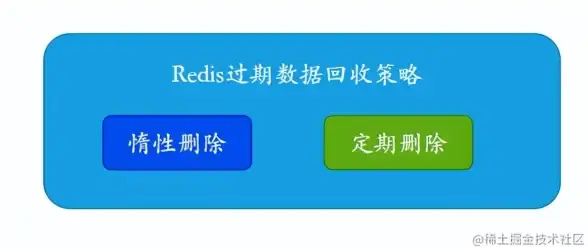
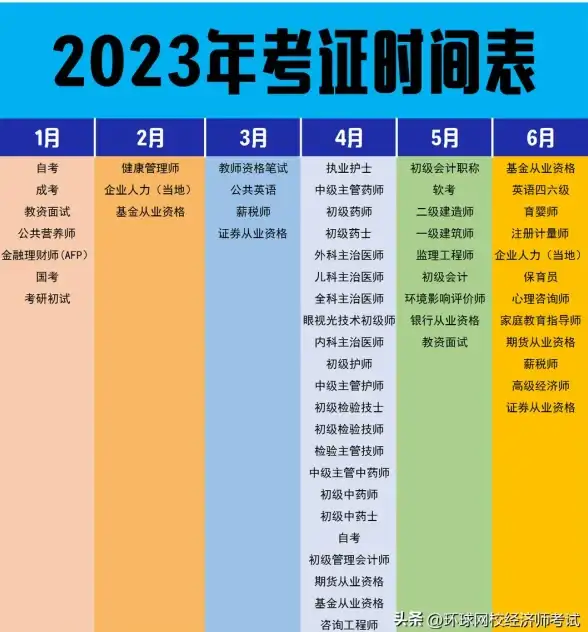

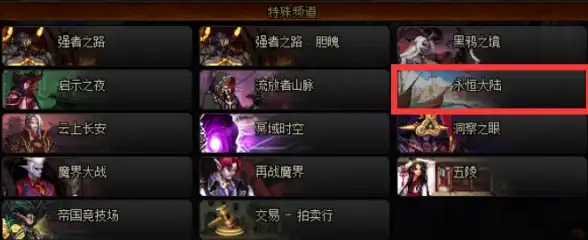





发表评论